u盘win11安装步骤(小白官网教程)
- 分类:Win11 教程 回答于: 2021年12月11日 14:36:08
随着win11正式版的推出,网上也已经有了相关镜像系统文件,不管用户以前是什么系统,现在都可以轻松将自己的系统升级到win11,最近就有给个用户想要使用u盘安装win11系统,那我们就一起来看看u盘如何安装win11系统吧。
u盘如何安装win11
1.先把准备的空白u盘插到电脑当中,双击打开【小白一键重装系统】软件,进入页面后,选择下方的【开始制作】。
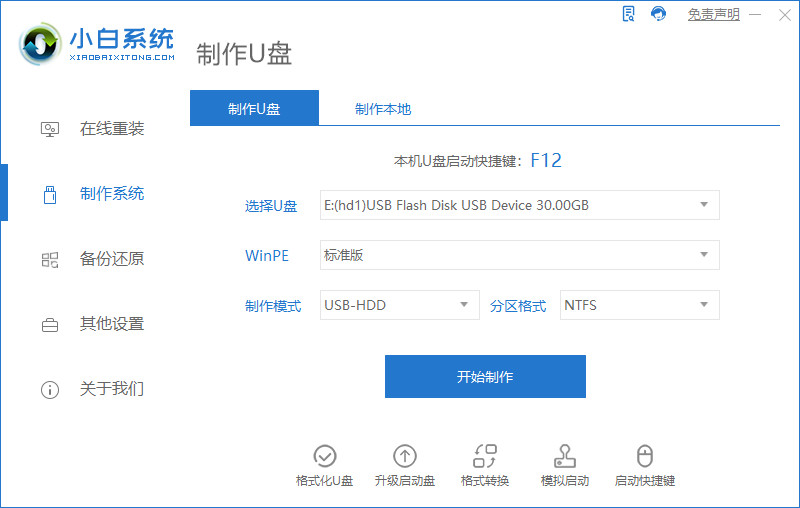
2.选择要安装的win11系统,完成后点击页面下方的开始制作。
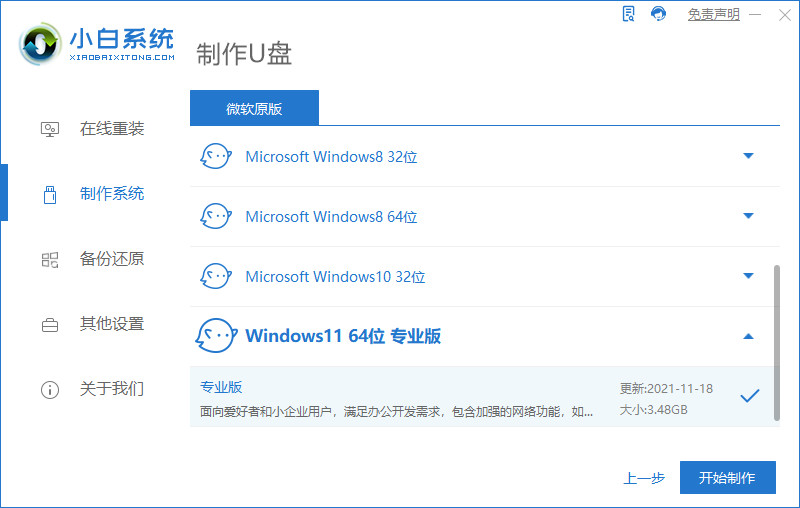
3.软件就会开始下载系统镜像和制作pe系统,我们此时不要让电脑断电,耐心的等待系统下载完成。
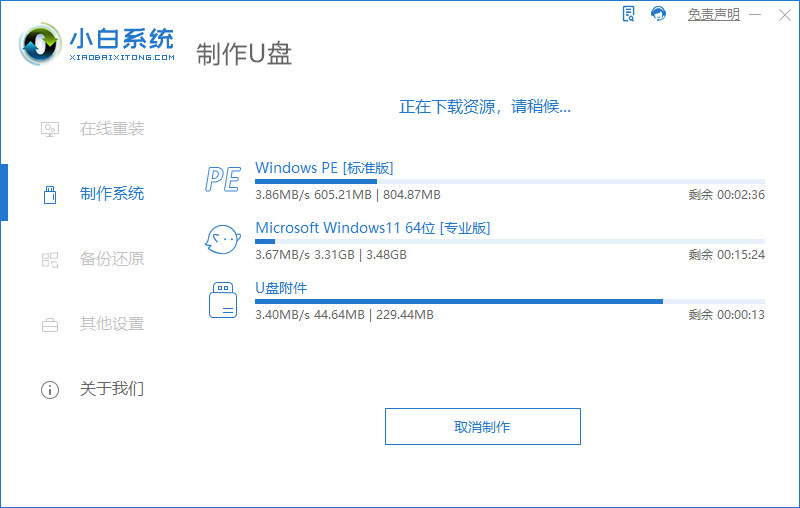
4.系统下载完成后,可以去查看下电脑的启动快捷键,之后将软件关闭,然后重启电脑。
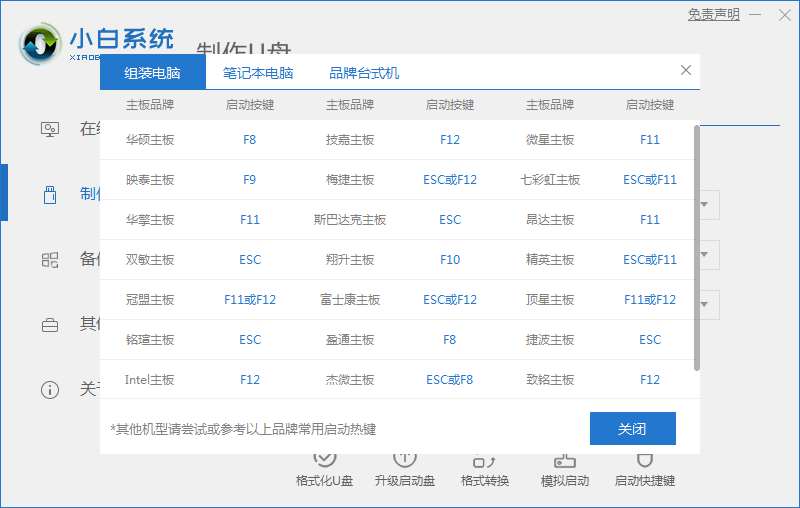
5.在重启进入到开机启动的页面时,按启动快捷键,设置u盘为开机首选,进入pe当中。
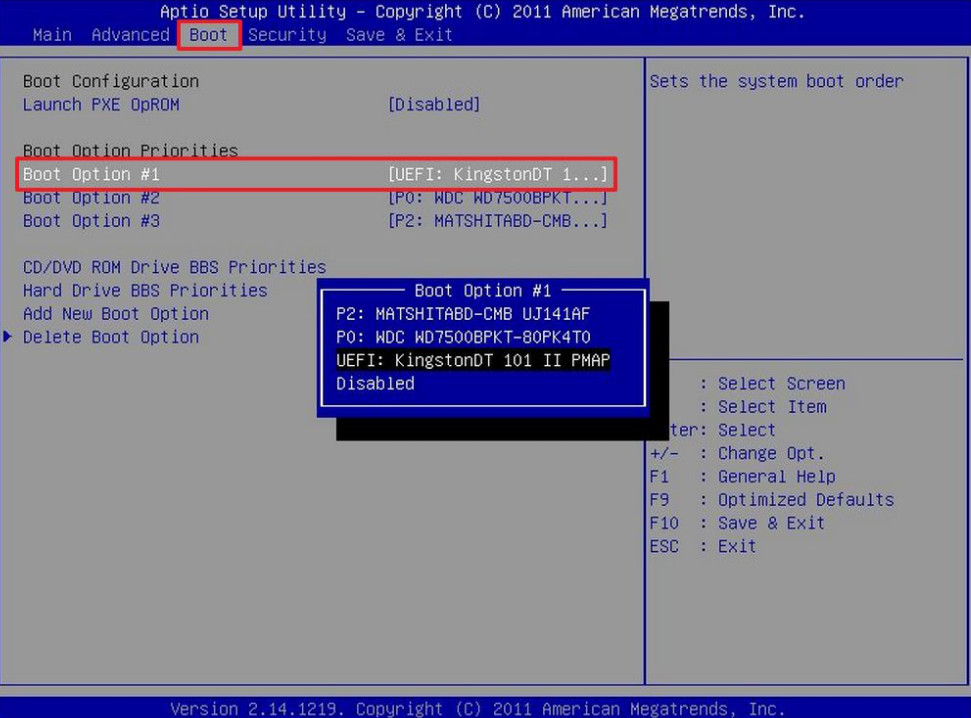
6.此时在进入的页面中,装机工具会将下载好的系统进行安装的操作,我们无需手动,等待安装完成即可。
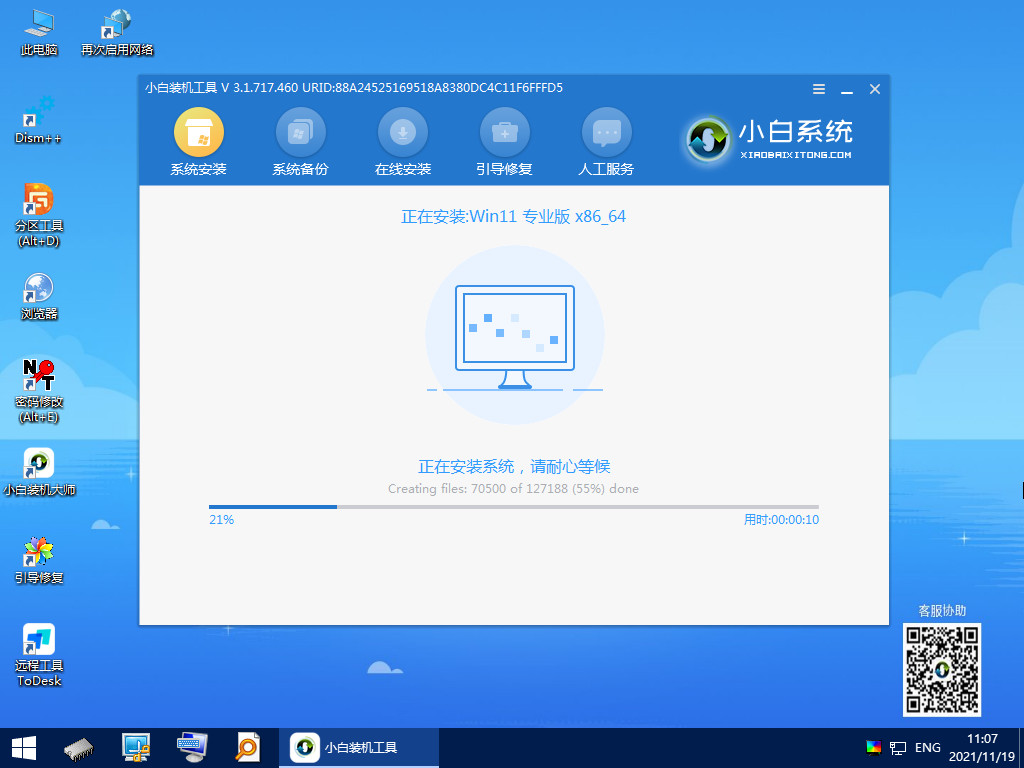
7.系统安装完成,点击页面下方的【立即重启】。
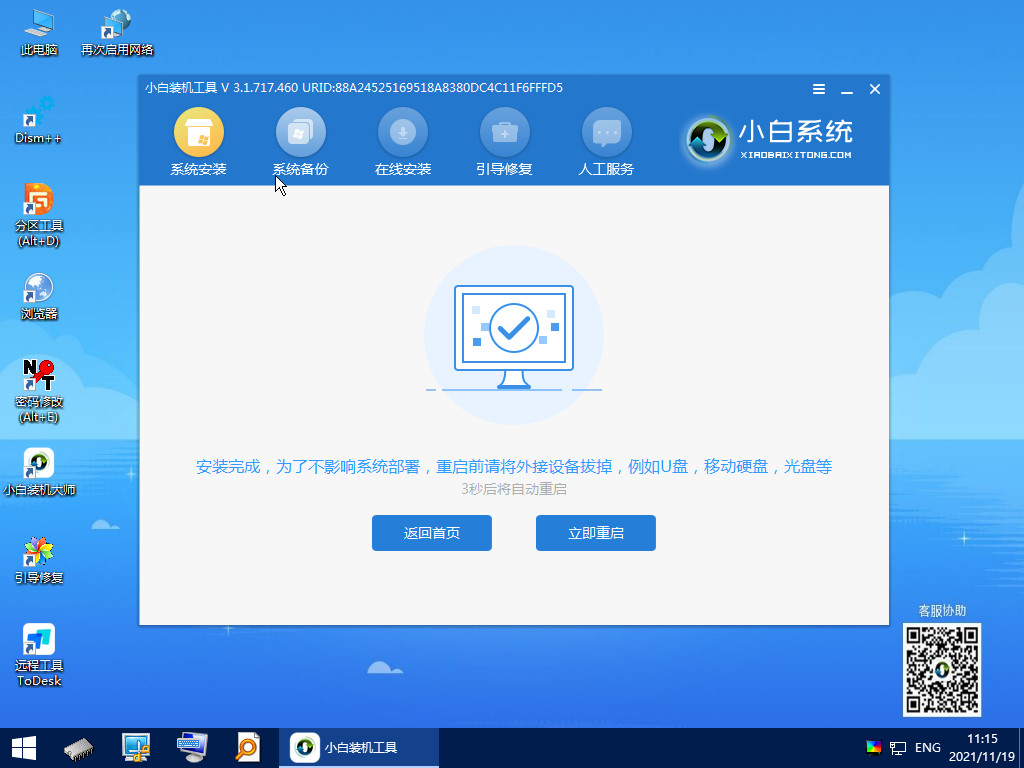
8.最后就会进入到新的系统页面啦,也就说明系统安装完成。
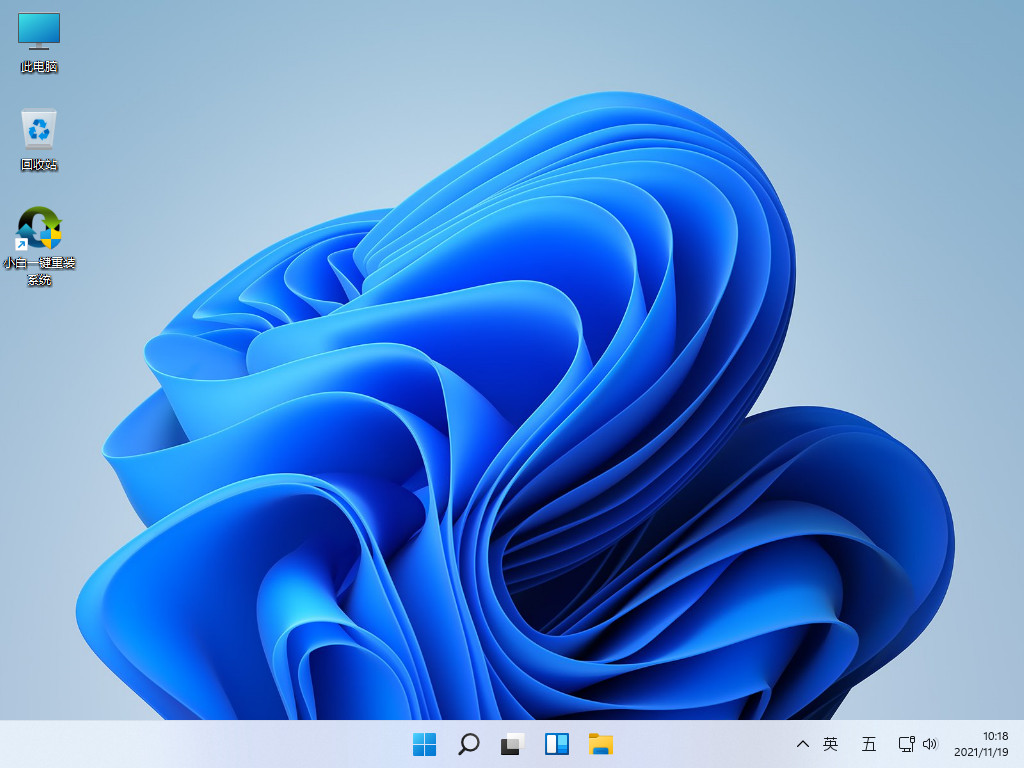
这就是u盘安装win11的步骤内容,我们有u盘的小伙伴可以使用该方法进行win11系统的安装操作。
 有用
26
有用
26


 小白系统
小白系统


 1000
1000 1000
1000 1000
1000 1000
1000 1000
1000 1000
1000 1000
1000 1000
1000 1000
1000 0
0猜您喜欢
- win11怎么更新显卡驱动2022/04/01
- win11和win10哪个好用2022/01/05
- win11命令提示符怎么打开教程..2021/10/17
- 老电脑怎么通过镜像iso安装win11系统..2021/12/24
- 电脑win11没有ie浏览器吗怎么办..2022/10/18
- Intel版mac win11-小白系统教程..2022/03/21
相关推荐
- win11系统卡死怎么办的解决教程..2022/01/16
- 微软原版win11系统安装步骤图解..2021/12/31
- win11内测怎么参加的方法2022/08/05
- windows11官网镜像下载安装的教程..2022/02/10
- 笔记本电脑windows11安装方法详解..2021/07/15
- win11怎样找到运行的详细介绍..2022/01/08

















